Noen ganger blir det nødvendig å låse skrivebordet for å beskytte datamaskinen mot uønsket inntrenging. Det er flere måter å løse dette problemet på, avhengig av forventet sikkerhetsnivå.
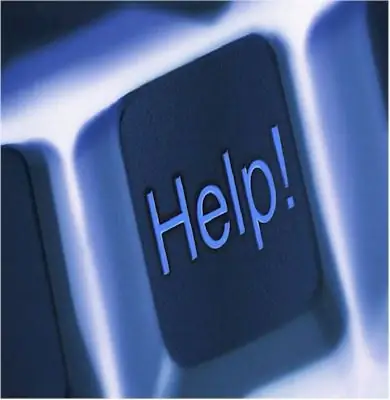
Bruksanvisning
Trinn 1
Hvis du bare er fraværende en stund og vil nekte tilgang til datamaskinen som helhet, kan du stille den automatiske låsen på skrivebordet med en skjermsparer ved et spesifisert tidsintervall. For Windows XP må du åpne Kontrollpanel - Skjerm - Skjermsparer. Deretter må du stille inn tidtakeren og sette et kryss i linjen "Passordbeskyttelse". (For Windows 7 må du trykke på Win + L-tastene).
Steg 2
Blokkering kan også gjøres ved hjelp av gruppepolicyinnstillingene (GPO eller gpedit.msc). For Win2000XP: Start - Kjør - gpedit.msc - Brukerkonfigurasjon - Administrative maler - Desktop. Velg deretter innstillingene du er interessert i.
Trinn 3
Hvis du trenger å begrense tilgangen til en bestemt brukergruppe, må du i sikkerhetsinnstillingene til GPO sette et forbud for den valgte gruppen. For å opprette en GPO, må du ha den nødvendige programvaren, spesielt Active Directory-brukere og datamaskiner, dsa.msc-filen.
Trinn 4
Kjør applikasjonen, åpne konsollen og opprett en OU (organisasjonsenhet) der den gitte låsen vil fungere. For å gjøre dette, høyreklikk på OU - Egenskaper - GPO - Ny - tilordne et navn til det nye objektet. Form innholdet i det resulterende emnet ved hjelp av maler i SysVol-mappen, i samsvar med sikkerhetskravene dine. For å konfigurere policyen for denne gruppen, åpne kategorien Gruppepolicy - Rediger.
Trinn 5
På samme måte opprettes en OU som denne blokkeringen ikke vil fungere for (hvis du ikke vil at hele domenet skal falle under begrensningen, ikke glem å spesifisere i innstillingene "ikke arv domenepolitikken").






